
Sisällysluettelo:
- Kirjoittaja John Day [email protected].
- Public 2024-01-30 09:04.
- Viimeksi muokattu 2025-06-01 06:09.
Hei, tämä on ensimmäinen ohjeeni. joten jos tein virheen, ole helppo. Olin tehnyt yksinkertaisen erätiedostohakijan auttaakseni itseäni löytämään tarvitsemani tiedostot HDD -viidakostani. tämä erä on paljon nopeampi kuin tavallinen Windows -haku (Windows -painike +f). Plussat:- Erittäin nopea- helppo tehdä.- Kannettava (itse asiassa voit muistaa kaikki komennot)- sen käyttäminen saa sinut näyttämään erittäin viileältä.: DCons:- Rajoitettu vain tiedostonimen hakuun.- tietokannan on päivitettävä säännöllisesti.- Päivitys voi kestää ikuisesti:) Olen etsinyt ohjeita vastaavasta erätiedostosta, mutta en löytänyt mitään. Se kannustaa minua tekemään sellaisen.
Vaihe 1: Valmistautuminen
1. suorita cmd Käynnistä-> juokse, kirjoita cmd ja paina enter.2. luo uusi kansio. (md mitä tahansa) 3. Lisää uusi kansio järjestelmäpolku muuttujan ohjauspaneeliin-> järjestelmän ominaisuudet-> edistynyt-> ympäristömuuttuja-> valitse polku-> muokkaa-> ok4. tarkista se komentoikkunassa kirjoittamalla "polku" ja Enter -painike.5. selaa uuteen kansioon 6. luoda kaksi uutta tekstiasiakirjaa 7. nimeä yksi niistä päivitykseksi. nimeä toinen uudelleen hauksi.
Vaihe 2: Ensimmäinen erätiedosto
tämä on update.txt -tiedoston sisältö vain kopioi ja liitä se päivitykseen. txt:: start@title UPDATE@del k: / finder / allfiles.log@dir c: / d: / e: / f: / G: / h: / I: / J: / K: / /s /a /b >> K: / finder / Allfiles.log:: endplease muokkaa kansio "K: / finder" juuri tekemäsi kansion nimeksi. tallenna sehuomautus: voit lisätä tai poistaa asemakirjaimen järjestelmääsi sopivaksi. yllä oleva komento on tiedostonimen indeksoiminen asemakirjaimesta C kohtaan K.
Vaihe 3: Toinen erätiedosto
Tämä on toisen tiedostohaun sisältö.txt just copy paste it. 2 %3 "k: / finder / allfiles.log | lisää:: endplease muokkaa kansio" K: / finder "juuri tekemäsi kansion nimeksi. Tallenna se.
Vaihe 4: Nimeä tekstiasiakirja uudelleen
siirry komentoosi prompttyperen *.txt *.batpress enter, sinun pitäisi saada nyt 2 uutta erätiedostoa tekstiasiakirjan sijaan.
Vaihe 5: Lokien luominen
suorita nyt päivitys. bat ja odota ………. melko kauan. rentoudu, se voi kestää 5-15 minuuttia. kun se on valmis, se luo uuden tiedoston nimeltä allfiles. logi valtava:)
Vaihe 6: Toimi
sitten voit suorittaa haun. bat -tiedosto. näyte käytönhausta päivityksethaku \.doc (tiedostopäätehaun etsiminen) enemmän valvontaa: saat yhden rivin vierityksen painamalla enter -näppäintä. saat sivun vierityksen painamalla välilyöntiä. lopeta haku painamalla ctrl+c. koska se on jo järjestelmäpolullasi, voit suorittaa sekä haun että päivityksen mistä tahansa kansiosta tai jopa run -komennosta. itse asiassa, jos olet edistynyt käyttäjä, voit ohittaa tämän ohjeen muutaman vaiheen. toivottavasti siitä tulee sinulle kätevä teki minulle. kiitos kun luit.
Suositeltava:
Hyödyllinen laatikko asenteella: 8 vaihetta (kuvilla)

Hyödytön laatikko asenteella: Kuka todella haluaa hyödyttömän laatikon? Kukaan. Luulin aluksi niin, mutta YouTubessa on tuhansia hyödyttömiä laatikoita .. Joten niiden on oltava trendikkäitä … Tässä ohjeessa näytän sinulle, kuinka tehdä hieman erilainen hyödytön laatikko, jossa on valot, kuulostaa
Hyödyllinen laatikko: 3 vaihetta (kuvilla)

Hyödytön laatikko: Projekti: Hyödyllinen laatikko Päivämäärä: maaliskuu 2020 - huhtikuu 2020 Päätin tehdä tämän projektin kahdesta syystä, toiseksi lopettaakseni erittäin monimutkaisen projektin, jota parhaillaan työstän, ja toiseksi tehtävänä projektin aikana olemme täysin suljettuina
Hyödyllinen laatikko: 17 vaihetta (kuvilla)
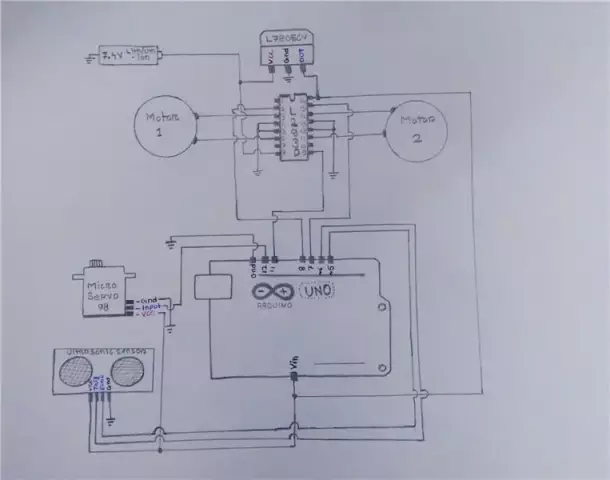
Hyödytön laatikko: Päätin tehdä tämän hyödyttömän koneen lahjaksi pikkuveljeni. Minulla oli hauskaa tehdä se ja hän todella piti siitä. Valmistus kesti noin 22 tuntia, ja jos haluat tehdä sellaisen, niin tässä: Materiaalit: liimapuikko 2 x 3 mm MDF (m
Hyödyllinen, helppo DIY EuroRack -moduuli (3,5 mm: n ja 7 mm: n muunnin): 4 vaihetta (kuvien kanssa)

Hyödyllinen, helppo DIY EuroRack -moduuli (3,5 mm: n ja 7 mm: n muunnin): Olen viime aikoina tehnyt paljon DIY-modulaarisia ja puolimodulaarisia instrumentteja, ja äskettäin päätin, että halusin tyylikkäämmän tavan korjata Eurorack-järjestelmäni 3.5: llä mm hylsyjä pedaalityylisiin tehosteisiin, joissa on 1/4 " perinpohjin. Tulos
Hyödyllinen koodi aloittaville tietokoneen käyttäjille .: 5 vaihetta

Hyödyllinen koodi aloittaville tietokoneen käyttäjille: Onko aloitteleva tietokoneen käyttäjä koskaan kysynyt sinulta: "Onko tietokoneeni päällä?" Älä tuskaile enää- tämä Instructable lopettaa kaiken " Tarkista, vilkkuuko pieni valo nurkassa! &Quot; " Sanotaanko "Kirjaudu sisään?" " " Onko l
